安装win10启动蓝屏 win10安装后出现蓝屏怎么办
更新时间:2024-09-15 09:55:32作者:jiang
在安装Windows 10操作系统的过程中,有时候会遇到启动蓝屏的问题,当您安装完Windows 10后,却发现电脑频繁出现蓝屏,这时候就需要及时处理。蓝屏错误可能是由于硬件故障、驱动程序问题或系统文件损坏等原因引起的。要解决这个问题,需要针对具体情况进行诊断和修复。接下来我们将介绍一些解决方法,帮助您应对Win10安装后出现蓝屏的情况。
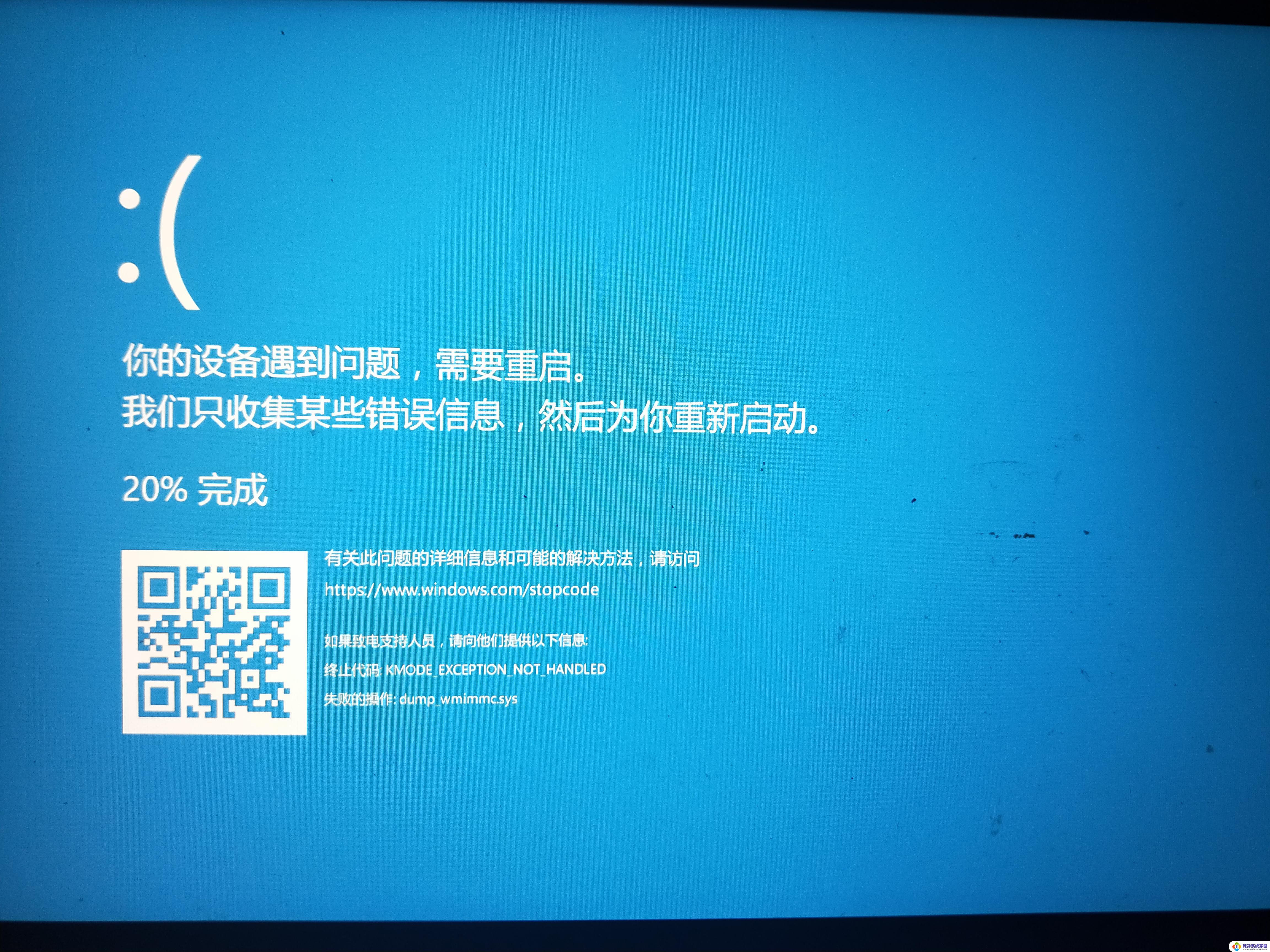
以蓝屏代码为00007b为例,通常情况下,如果出现了这种情况,主要原因是硬盘模式不兼容而造成的。我们需要做的就是进入BIOS的硬盘模式进行就可以了。具体的解决方法如下:
1、我们先重启电脑,在开机画面出现的时候单击启动热键键进入BIOS。这个时候启动热键在开机的时候会有提示,如果没有提示可以在网上自行查询自己电脑的启动热键。
2、进入bios后,按下“←。→”方向键,将光标移至“Advanced”上面,并点击键盘上的“↑,↓”方向键。再把光标移至“HDC Configure AS”,按下回车键。
当我们使用“↑,↓”方向键。直接“AHCI”选项,按下回车键,并单击“F10”保存,最后退出就可以了。
以上是解决Win10启动蓝屏问题的全部内容,如果您遇到此问题,可以按照以上方法进行解决,希望对大家有所帮助。
安装win10启动蓝屏 win10安装后出现蓝屏怎么办相关教程
- 联想电脑安装win10系统蓝屏 Win10安装时出现蓝屏怎么解决
- win10 bad pool caller蓝屏重启怎么办 电脑重装Win10后出现BAD POOL CALLER蓝屏怎么解决
- win10装了个驱动一直黑屏 win10安装显卡驱动后黑屏
- win7安装系统后安装软件乱码蓝屏 win7系统安装软件中文乱码怎么办
- windows7重装后无法启动 Win7系统重装后蓝屏无法开机怎么解决
- n卡安装出现一个错误 nvidia驱动安装失败闪屏
- pe装系统后重启不进安装界面win10 Win10系统重启后黑屏怎么办解决方法
- 为什么安装win10重复出现开始 windows10安装无限循环怎么办
- win10安装系统黑屏解决方法,轻松解决win10安装过程中出现的黑屏问题
- 联想笔记本怎么安装蓝牙驱动程序 win10电脑蓝牙驱动安装教程
- win10怎么制作pe启动盘 如何制作win10PE启动盘
- win2012设置虚拟机 VMware虚拟机装系统教程
- hp打印机扫描怎么安装 惠普打印机怎么连接电脑安装扫描软件
- 如何将win10安装win7 Win10下如何安装Win7双系统步骤
- 电脑上安装打印机驱动怎么安装 打印机驱动程序安装步骤
- u盘装系统卡在win10图标 U盘安装Windows10系统卡在徽标黑屏